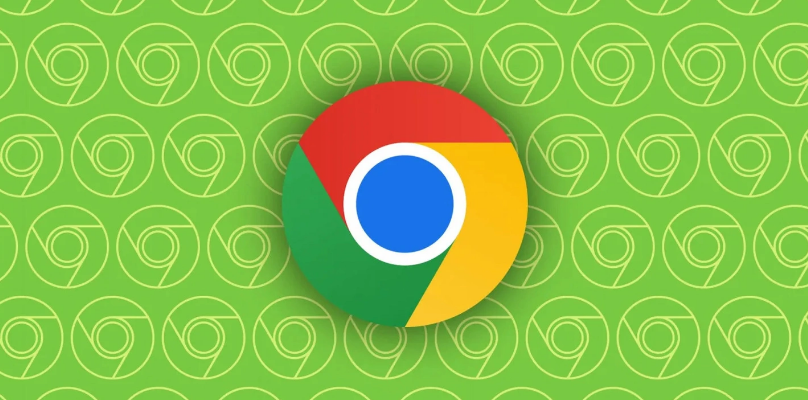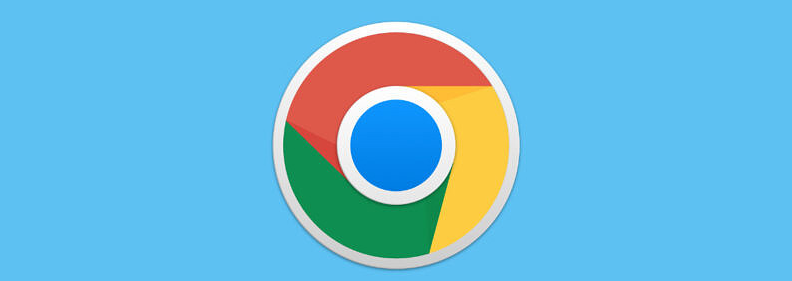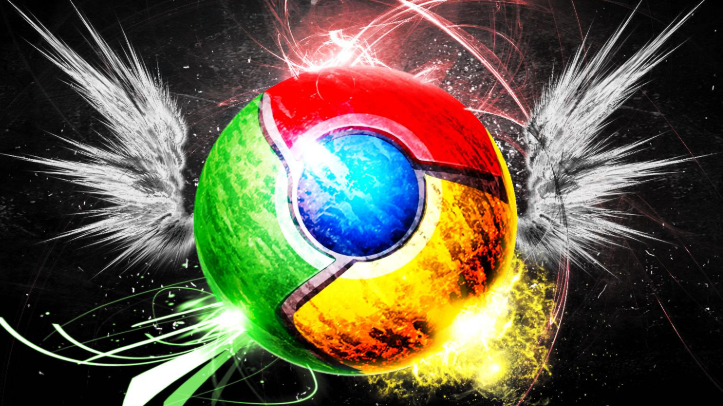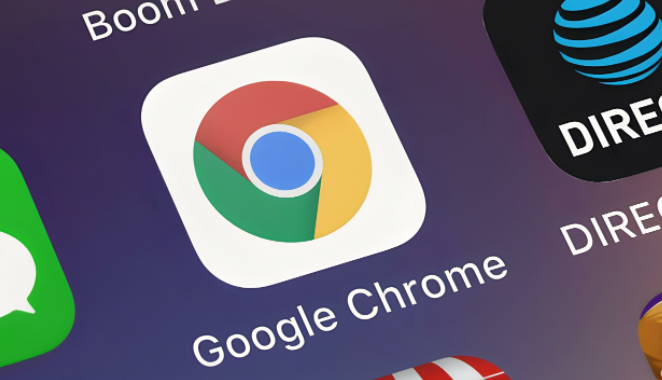当前位置:
首页 >
Google浏览器网页缓存清理快速操作
Google浏览器网页缓存清理快速操作
时间:2025-08-07
来源:谷歌浏览器官网
详情介绍
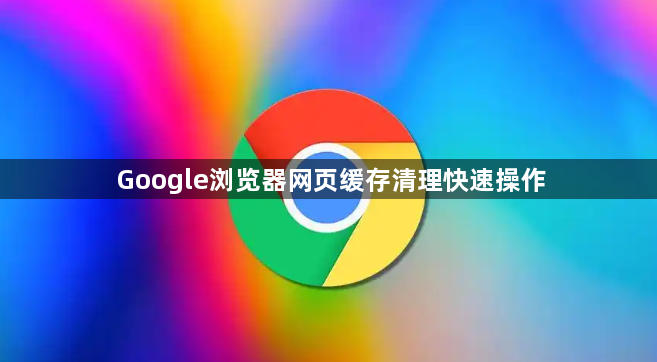
1. 使用快捷键快速清理
- 按`Ctrl+Shift+Delete`组合键,直接打开“清除浏览数据”窗口。此方法跳过多级菜单点击,适合需要立即清理的场景(如网页加载异常时)。
2. 通过设置菜单清理
- 点击浏览器右上角三个点→选择“设置”→向下滚动至“隐私和安全”→点击“清除浏览数据”。此路径适合初次操作或需调整清理选项的用户。
3. 精准选择清理范围
- 在“清除浏览数据”窗口中,勾选“缓存的图片和文件”,取消其他无关选项(如历史记录、Cookie)。时间范围建议选“全部时间”以彻底清理,或根据需求选择“最近一小时”等短周期。
4. 利用开发者工具强制刷新
- 按`F12`打开开发者工具→右键点击地址栏左侧的刷新按钮→选择“Empty Cache and Hard Reload”。此方法会清空页面缓存并重新加载所有资源,适合调试网页显示问题。
5. 安装插件自动化清理
- 访问Chrome应用商店,搜索“缓存清理”类插件(如Cache Cleaner),安装后设置自动清理规则(如每次关闭浏览器时清理)。此方法适合长期保持缓存清洁,但需注意权限风险。
6. 命令行批量清理(高级用户)
- 通过命令提示符执行`chrome.exe --clear-cache`(需管理员权限),可快速释放磁盘空间。此操作适用于脚本化清理或企业批量部署场景。
总的来说,通过以上方法,可以有效地解决Chrome浏览器启动时间太慢的问题。如果遇到特殊情况或问题,建议参考官方文档或寻求专业技术支持。
继续阅读